Windows环境下MySQL 5.7的安装、配置与卸载
找到你的配置文件
- 配置文件名:my.ini
- 如果采用msi安装包的形式,配置文件一般在C:\ProgramData\MySQL下
- 如果采用zip压缩包的形式,配置文件是没有的,需要自己新建(软件安装的根目录,跟bin和data同级)
- 找不到的同学可以用Everything搜索工具进行全盘搜索
编辑配置文件
[mysql]# 设置mysql客户端默认字符集default-character-set=utf8mb4[mysqld]# 端口号(默认:3306)port=5732# 设置mysql的安装目录(改成自己的安装目录)basedir=C:\ProgramFiles\MySQL\mysql-5.7.32-winx64# 设置mysql数据库的数据的存放目录(改成自己的存放目录)datadir=C:\ProgramFiles\MySQL\mysql-5.7.32-winx64\data# 允许最大连接数(默认值:151,最小值:1,最大值:100000)max_connections=10# 最大等待时间(非交互式连接:jdbc连接数据库;单位:秒)wait_timeout=60# 最大等待时间(交互式连接:mysql客户端;单位:秒)interactive_timeout=600# 服务端使用的字符集默认为8比特编码的latin1字符集character-set-server=utf8mb4# 创建新表时将使用的默认存储引擎default-storage-engine=INNODBexplicit_defaults_for_timestamp=true
字符集之所以用utf8mb4不用utf8,是因为utf8mb4可以存表情,有些用户会用表情作为昵称
最后说一句,有些属性可以不配,它都有默认值,有时候默认的都比你配得好
以管理员的身份运行命令提示符
// 1、初始化MySQL数据库C:\ProgramFiles\MySQL\mysql-5.7.32-winx64> .\mysqld.exe --initialize --console// 如果出现 “initializing of server has completed”,或者data文件夹下如果产生很多文件,就说明初始化成功了// 这里控制台上会显示一个随机密码,在 root@localhost: 之后// 2、安装MySQL服务C:\ProgramFiles\MySQL\mysql-5.7.32-winx64> .\mysqld.exe install MySQL5.7// 如果出现 “Service successfully installed.” ,或者服务中有MySQL这个服务,就说明安装成功了// 3、启动MySQL服务C:\ProgramFiles\MySQL\mysql-5.7.32-winx64> net start MySQL5.7// 4、至此,就已经安装结束了,你可以登录试试看,密码就是初始化数据库时产生的随机密码C:\ProgramFiles\MySQL\mysql-5.7.32-winx64> .\mysql.exe -P5732 -uroot -p// 5、修改root密码mysql> alter user 'root'@'localhost' identified by 'root';
卸载教程
1、以管理员的身份运行命令提示符
// 1、停止MySQLC:\ProgramFiles\MySQL\mysql-5.7.32-winx64\bin> net stop mysql// 停止指定服务名的mysql:net stop MySQL5.7// 2、卸载MySQLC:\ProgramFiles\MySQL\mysql-5.7.32-winx64\bin> mysqld remove// 卸载指定服务名的mysql:mysqld remove MySQL5.7
2、打开注册表:run -> regedit,删除以下目录
- HKEY_LOCAL_MACHINE\SYSTEM\ControlSet001\Services\Eventlog\Application\MySQL
- HKEY_LOCAL_MACHINE/SYSTEM/CurrentControlSet/Services/Eventlog/Application/MySQL


























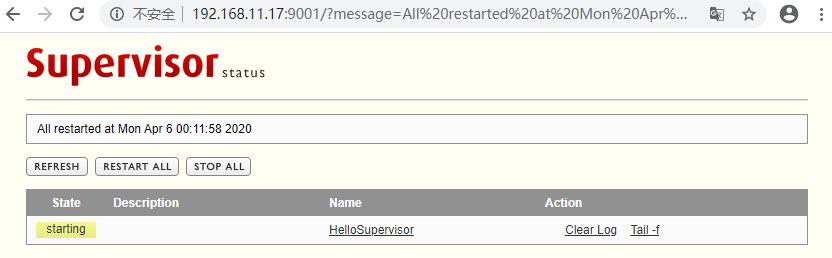
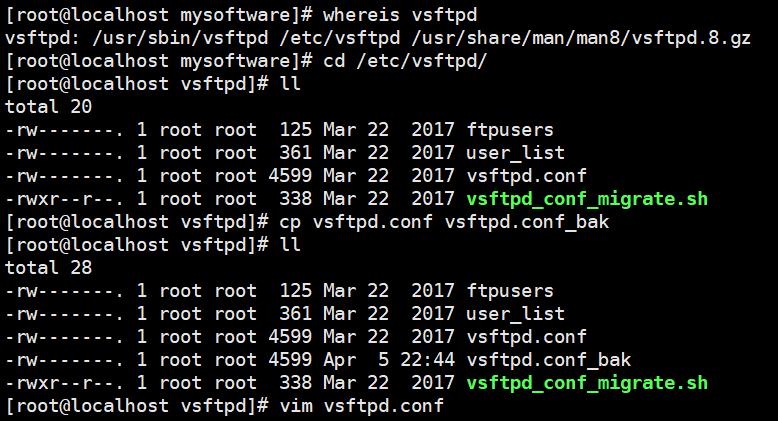
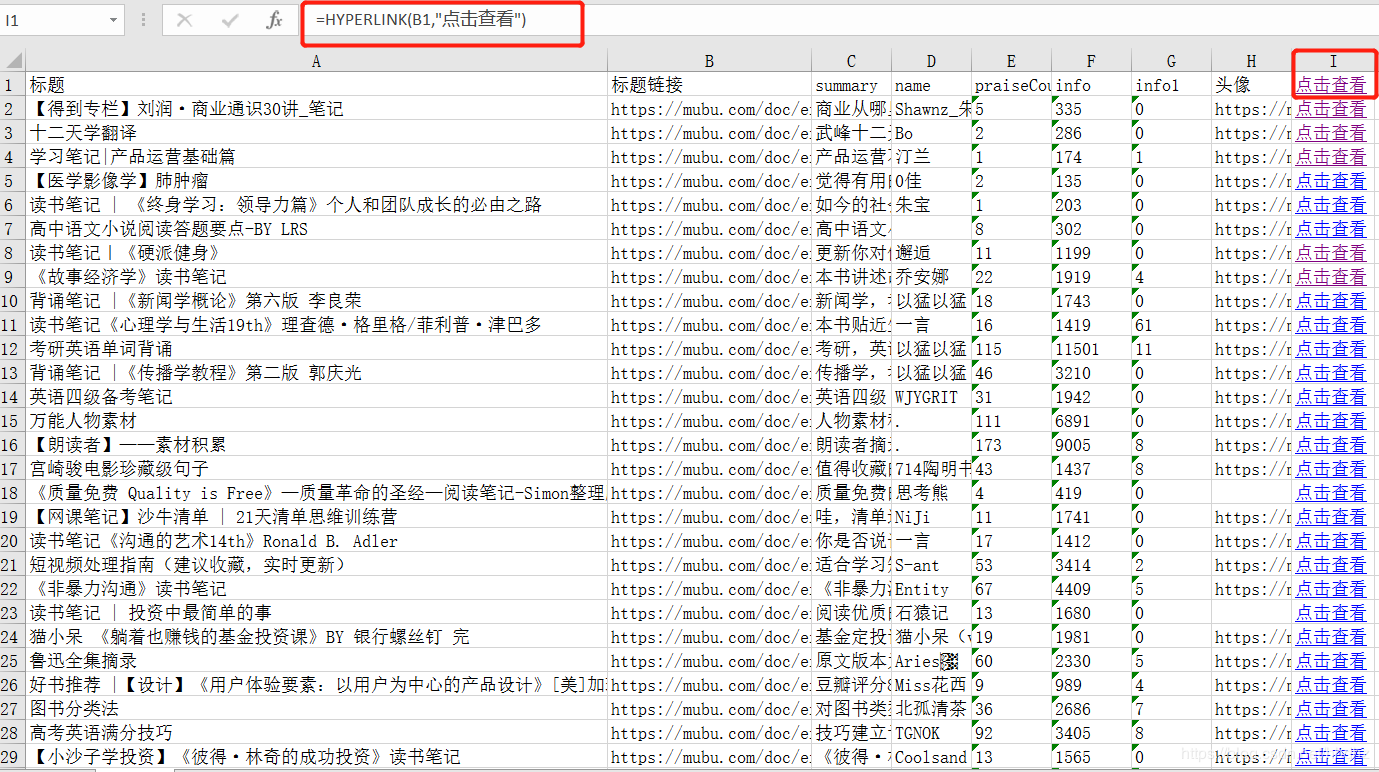
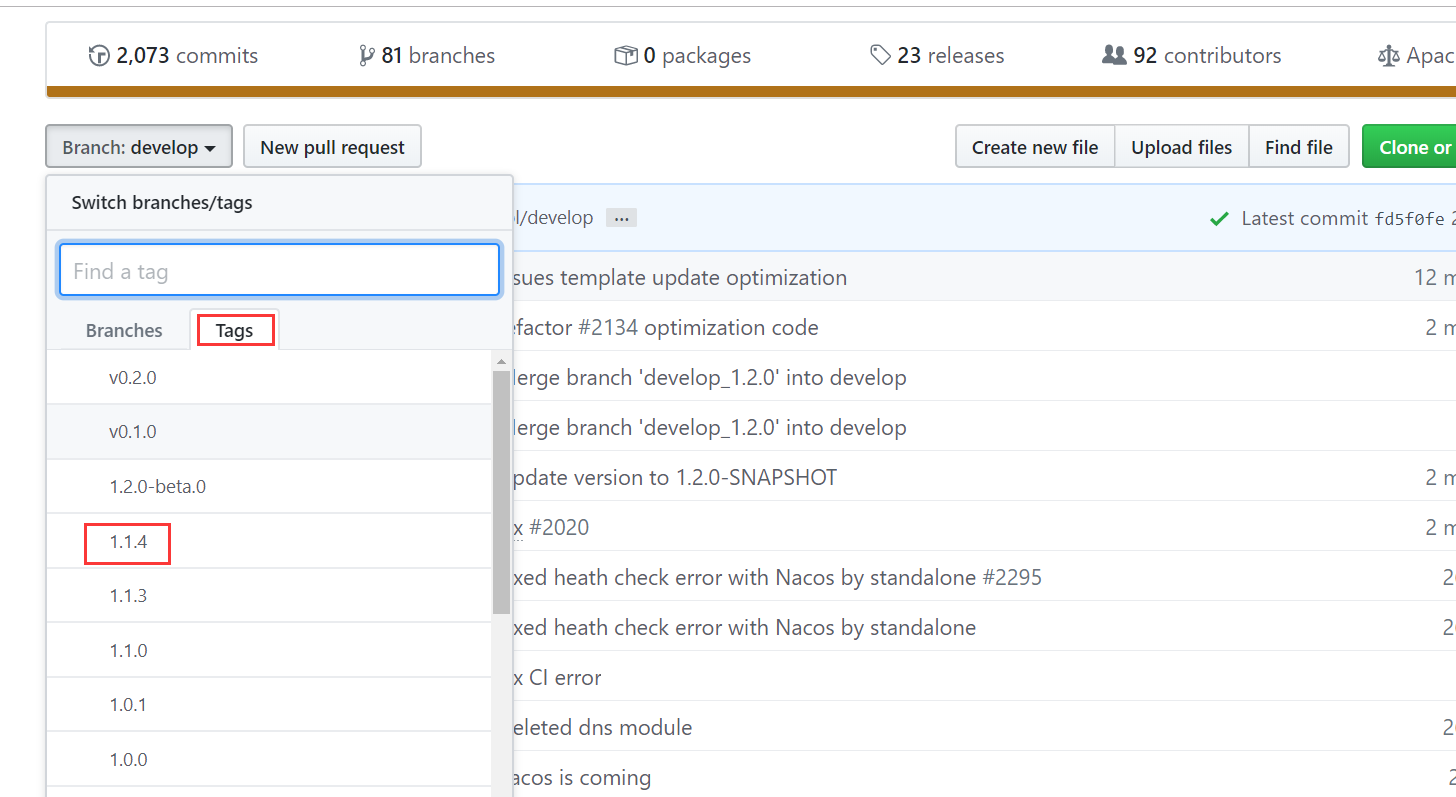
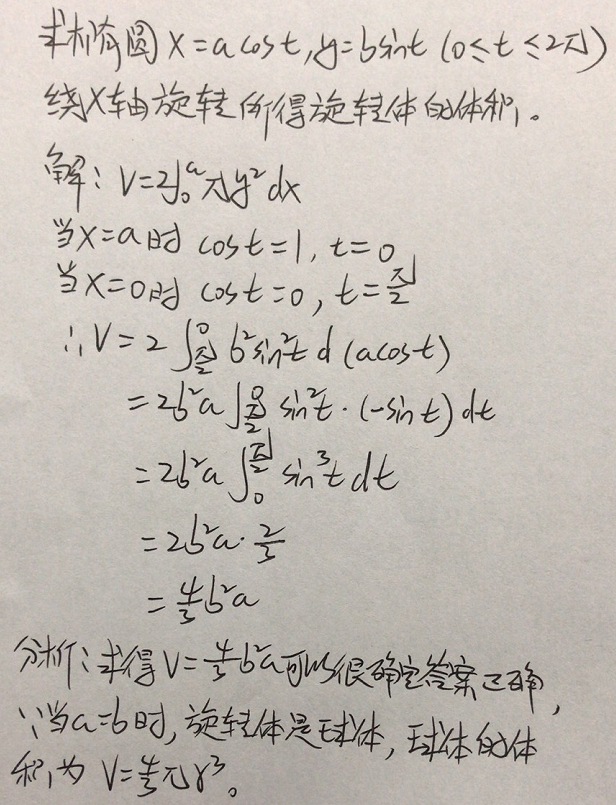




还没有评论,来说两句吧...